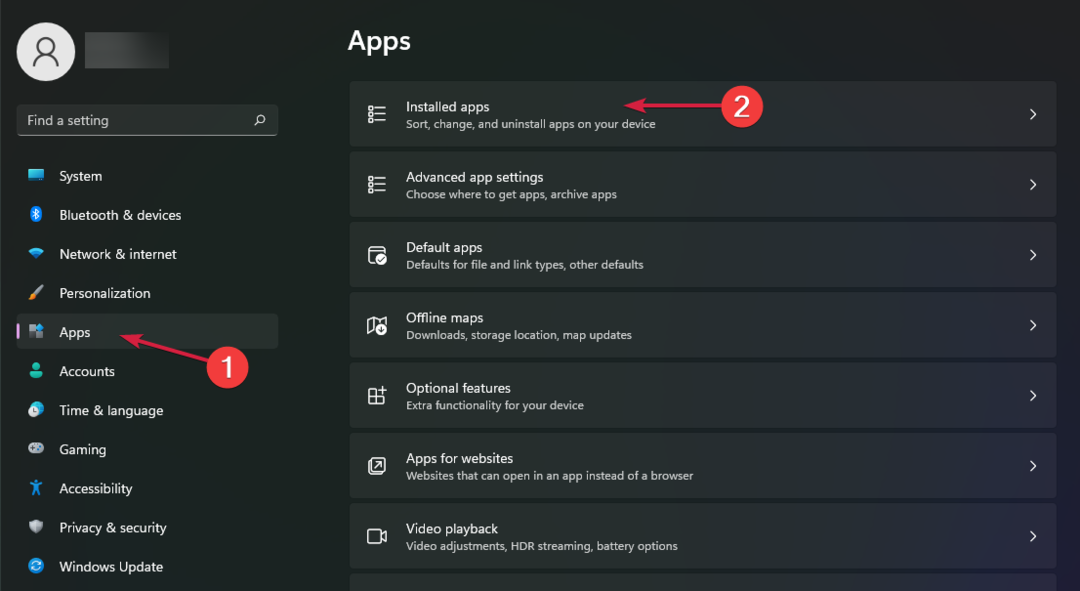Na vama je da odlučite što najbolje odgovara vašim potrebama
- Xlookup i Vlookup dvije su najčešće korištene funkcije programa Excel. Ali što oni točno rade? I po čemu se razlikuju?
- Svaki ima svoje mjesto, ali postoje situacije u kojima je jedan prikladniji od drugog.
- Rastavljamo razlike između ove dvije funkcije kako biste mogli odlučiti koja je prikladna za ono što tražite.
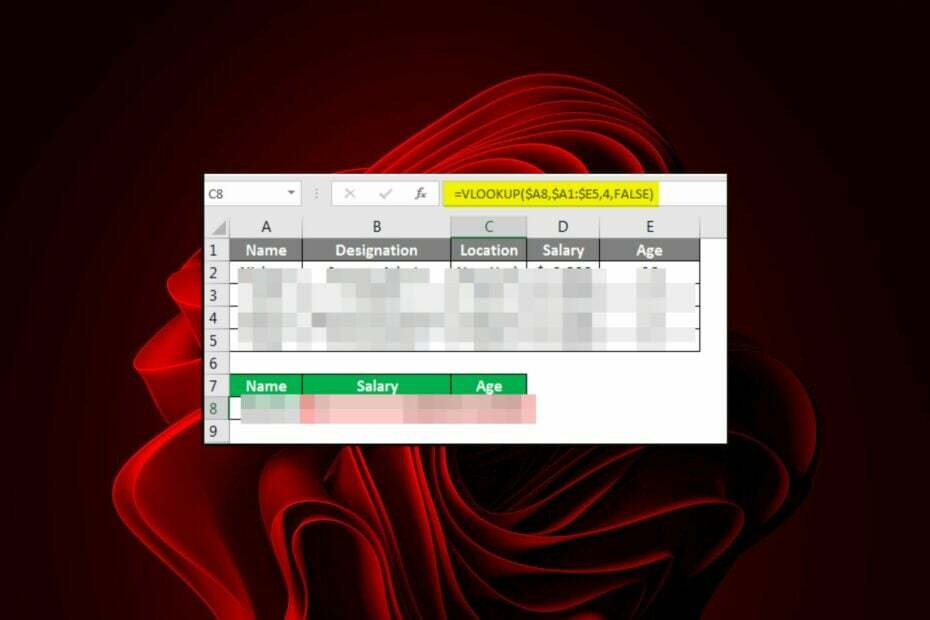
xINSTALIRAJTE KLIKOM NA PREUZMI DATOTEKU
- Preuzmite Fortect i instalirajte ga na vašem računalu.
- Pokrenite postupak skeniranja alata tražiti oštećene datoteke koje su izvor vašeg problema.
- Kliknite desnom tipkom miša na Započni popravak kako bi alat mogao pokrenuti algoritam popravljanja.
- Fortect je preuzeo 0 čitatelja ovog mjeseca.
Zamislite sebe s velikim skupom podataka Microsoft Excel, a vi morate pronaći određenu vrijednost. Ako ne znate točan red i stupac u kojem se nalazi, trajat će vam vječnost da ga pronađete. Međutim, s Xlookupom i Vlookupom vaša je pretraga olakšana.
Vjerojatno se pitate zašto ne upotrijebiti samo dobre stare CTRL + F kombinaciju za pronalaženje vaših vrijednosti, ali ova dva pružaju preciznija pretraživanja. Ostanite s nama dok otkrivamo razlike između ova dva.
Kada biste koristili Xlookup?
Kao što naziv sugerira, Xlookup je funkcija pretraživanja koja vraća vrijednost određene ćelije ili niza ćelija. To je relativno nova funkcija popularno poznata kao moderna zamjena za Vlookup i Hlookup.
Tako, kada je predstavljen Xlookup? Xlookup je predstavljen 2019. nakon godina pokušaja i pogrešaka kako bi se ispravile pogreške njegovih prethodnika.
Radi jasnoće, x i v u imenima nisu povezani s abecedom. Umjesto toga, odnose se na položaj stupca koji se pretražuje u proračunskoj tablici.
Vlookup pretražuje krajnji lijevi stupac, dok Xlookup pretražuje krajnji desni stupac.
Dvije su funkcije slične po tome što obje pretražuju popis za vrijednost i vraćaju drugu vrijednost na temelju toga je li vrijednost pronađena ili ne. Njihova glavna razlika je u tome što se njihovi ciljni stupci nalaze na različitim pozicijama u vašoj proračunskoj tablici.
U osnovi su isti, samo što je Xlookup došao s više poboljšanja. Xlookup je izvrstan način za dobivanje podataka iz vaših izvora podataka. Može se koristiti na različite načine, stoga je važno razumjeti kako funkcionira i zašto bi vam mogao biti koristan.
Odabir Xlookupa naspram Vlookupa uvelike ovisi o tome kako su vaši podaci raspoređeni u Excelu. Ako imate više od jednog stupca u svojoj podatkovnoj tablici i trebate pretraživati samo slijeva nadesno kao većina ljudi, korištenje Vlookupa će vam vjerojatno biti lakše nego Xlookup.
Međutim, ako trebate pretraživati više stupaca, a vaši podaci nisu prema zadanim postavkama raspoređeni na ovaj način, Xlookup će vam biti lakši od Vlookupa.
Koje su glavne razlike između Xlookupa i Vlookupa?
1. Sintaksa
Vlookup
Formula sintakse za Vlookup je: (lookup_value, table_array, col_index_num,[range_lookup])
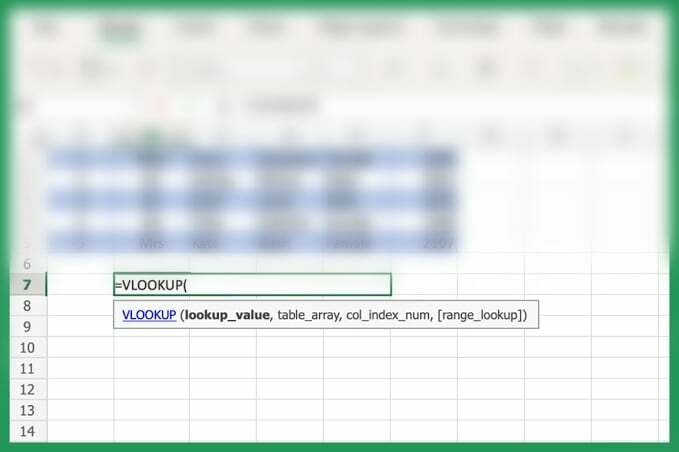
- Lookup_value – Ovo je vrijednost koju treba potražiti u stupcu za pretraživanje. To može biti broj, tekstualni niz ili referenca koja točno odgovara traženoj vrijednosti.
- Niz_tablice – Niz tablice sastoji se od vrijednosti koje želite pretraživati.
- Col_index_num – Broj stupca unutar tablice pretraživanja koji sadrži referentnu vrijednost. Ako vaša tablica pretraživanja ima više stupaca, odredite koji stupac želite koristiti.
- Traženje_raspona – Ovo je izborna značajka koju možete uključiti ovisno o željenim rezultatima. Ako želite točno podudaranje, možete uključiti FALSE. To znači da će, ako nema podudaranja, rezultat vratiti pogrešku umjesto najbližeg podudaranja.
Na primjer, recimo da imamo Excel tablicu zaposlenika Windows izvješća i njihovih telefonskih brojeva. Prvi stupac navodi imena, a drugi stupac ima telefonski broj osobe.
Želimo potražiti telefonski broj osobe na temelju njenog imena. Na primjer, ako unesemo Claire Moraa u ćeliju A1, Excel bi trebao pronaći Clairein telefonski broj u B1.
U ovom slučaju koristimo Vlookup jer su naši podaci organizirani u dva stupca, jedan sadrži imena, a drugi telefonske brojeve.
Xlookup
Formula Xlookup sintakse je: (lookup_value, lookup_array, return_array,[if_not_found],[match_mode],[search_mode])
- Traženje_niza – Ovdje će se pretraživati prvi element niza.
- Povratni_niz – Ovo je izborni argument koji određuje treba li vratiti izvornu vrijednost ako nije pronađena u nizu.
- Ako_nije_nađeno – Još jedan izborni parametar koji određuje što će se dogoditi ako nema podudaranja za vaš upit pretraživanja.
- Način_podudaranja – Neobavezni parametar. Može biti jedna od dvije vrijednosti: 0 (zadano) ili 1. Podudaranje 0 implicira da se svi znakovi moraju točno podudarati, a 1 implicira da se znakovi samo približno podudaraju.
- Search_mode – Još jedan izborni parametar za određivanje načina pretraživanja bilo odozgo ili odozdo.
Savjet stručnjaka:
SPONZORIRANO
Teško se uhvatiti u koštac s nekim problemima s osobnim računalom, posebno kada se radi o nedostajućim ili oštećenim sistemskim datotekama i spremištima vašeg Windowsa.
Obavezno koristite namjenski alat, kao što je Fortect, koji će skenirati i zamijeniti vaše pokvarene datoteke njihovim svježim verzijama iz svog repozitorija.
Kao što vidite, obje sintakse imaju različite načine rukovanja pretragama. U funkciji Xlookup, ako se traženi tekst ne pronađe u prvom stupcu vaše tablice, Excel će se kretati prema dolje kroz svaki sljedeći stupac dok ne pronađe podudaranje ili ne dođe do kraja vaše tablice.
S druge strane, Vlookup provjerava samo jedan stupac odjednom. Krajnji lijevi kada tražite podudaranja. Ako ne nađe podudaranja u tom stupcu, prestat će tražiti i neće vratiti rezultate.
Možda je najveća prednost korištenja Xlookupa višestruki kriteriji za pretraživanje.
2. Rješavanje grešaka
Iz gornje sintakse možete vidjeti da Xlookup ima puno parametara koji omogućuju ugrađeno rukovanje pogreškama. Nije neuobičajeno da pretraživanja ne daju rezultate. U takvim slučajevima morat ćete prilagoditi sintaksu kako biste pronašli ono što želite.
The Ako_nije_nađeno Parametar u Xlookupu omogućuje vam preciziranje pretraživanja. Na primjer, u našem gornjem primjeru, ako želimo pronaći drugog zaposlenika, ali on nije na popisu, Vlookup sintaksa vratila bi rezultat N/A.
Međutim, koristeći Xlookup, možete dodati izborni parametar pomoću ako_nije_nađeno i uključiti Nije na popisu ako se navedeno ime ne može pronaći.
- Kako ukloniti enkripciju iz Excela [Najbrži načini]
- Kako ukloniti prazne retke u Excelu [masovno brisanje]
- Popravak: Ova vrijednost ne odgovara potvrdi podataka
- XLS naspram XLSX: razlike i 3 načina za njihovu konverziju
3. Obrnuto pretraživanje
Vlookup sintaksa je jednostavna, ali ograničena. Za Xlookup možete definirati gdje će vaša pretraga započeti. Ako imate velik skup podataka i imate predodžbu o tome gdje tražite, možete napraviti obrnuto pretraživanje.
To u osnovi znači da možete početi odozgo ili odozdo kako biste uštedjeli vrijeme. Recimo da imamo popis od preko 1000 zaposlenika, a vi tražite telefonski broj, Vlookup vam omogućuje samo pretraživanje počevši s lijeve strane.
S Xlookupom možete početi odozgo ili odozdo.
Ukratko u tabelarnom obliku:
| Xlookup | Vlookup | |
| Kompatibilnost | Excel 2021 i noviji | Sve verzije |
| Točno podudaranje | Da | Ne |
| Neobavezni parametri | Da | Ne |
| Okomito/vodoravno traženje | Da | Ne |
Koji je nedostatak Xlookupa?
Nakon hvalospjeva o Xlookupu, vjerojatno mislite da je predobar da bi bio istinit. Pa, niste u krivu. Xlookup nije bez mana, ali nadamo se da neće biti dovoljno značajan da biste ga odbacili.
Neki od njegovih poznatih nedostataka uključuju:
- Kompatibilnost – Ovo je njegova daleko najružnija prijevara. Xlookup je kompatibilan samo s novijim verzijama Excela počevši od Excela 2021. Stoga, neki korisnici koji još uvijek koriste prethodne verzije mogu biti blokirani u korištenju ove funkcije.
- Zahtijeva više resursa – Bilo koja aplikacija koja izvodi tako rafinirana pretraživanja zahtijevala bi više od uobičajenih resursa sustava. Zapravo, jedan korisnik brzo ističe da su rezultati pri korištenju Xlookup sintakse vratili odgovor N/A.
Na svom radnom stroju sa 16 GB RAM-a dobivam XLOOKUP-ove koji vraćaju '#N/A' na vrijednosti koje postoje. Ti isti XLOOKUP-ovi ažurirat će se s ispravnom vrijednošću čim odem na svoj skup podataka i 'CTRL-F
Iako ovo tek treba dokazati, postoji mala šansa da bi to moglo biti istina. Ako je to slučaj, suvremeni problemi zahtijevaju suvremena rješenja. Uvijek možete nadograditi svoj RAM ili koristite čistače RAM-a.
Općenito, na vama je da odlučite što najbolje odgovara vašim potrebama. Na kraju, oba su vrijedni alati za napredne korisnike programa Excel. Iako bi Vlookup općenito mogao biti korisniji, nije fleksibilan niti prilagodljiv kao Xlookup.
Kad bismo mi odlučivali, s našeg mjesta Xlookup izgleda kao funkcija koju biste trebali koristiti.
Jeste li bili u interakciji s nekom od ovih funkcija? Voljeli bismo čuti vaše povratne informacije o tome što preferirate i zašto.
Još uvijek imate problema?
SPONZORIRANO
Ako gornji prijedlozi nisu riješili vaš problem, vaše računalo bi moglo imati ozbiljnijih problema sa sustavom Windows. Predlažemo da odaberete sveobuhvatno rješenje poput Fortect za učinkovito rješavanje problema. Nakon instalacije samo kliknite Pogledaj&popravi tipku, a zatim pritisnite Započni popravak.
![Kako otvoriti Excel u sigurnom načinu rada [Vodič za Windows 11]](/f/24622f1879ee602d19a7a9281b1b1e65.png?width=300&height=460)